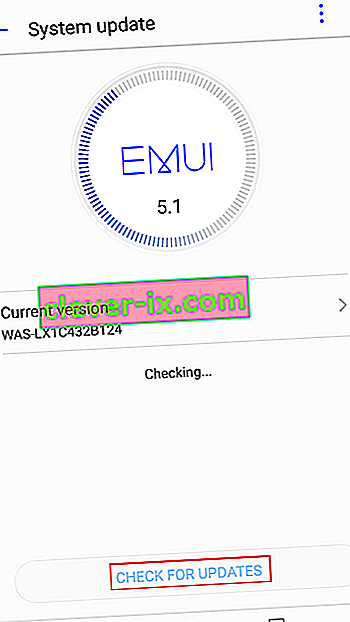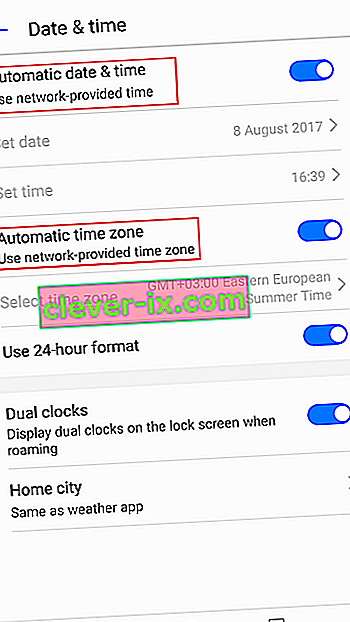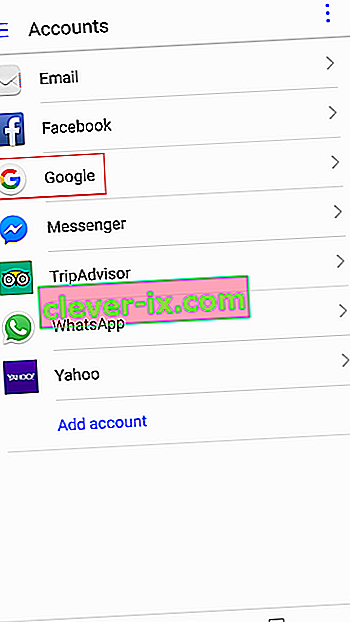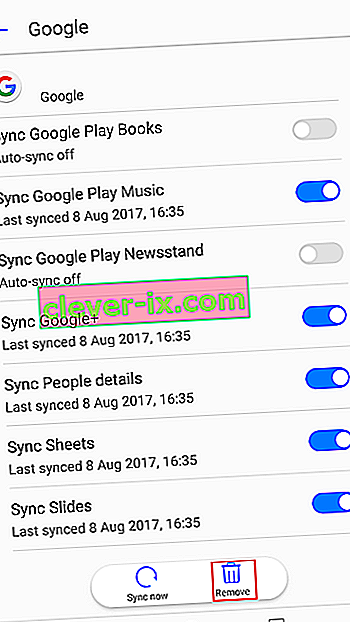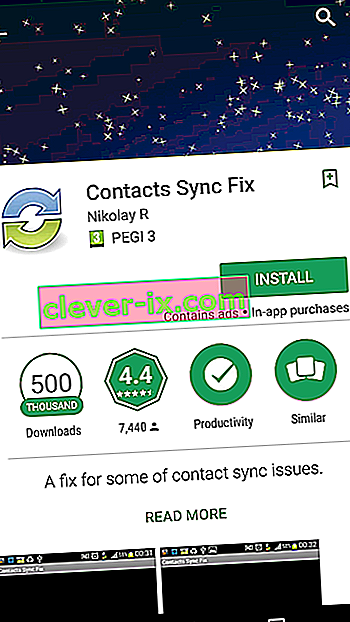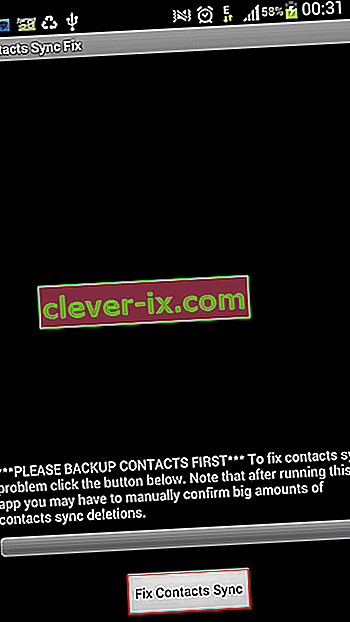Gmail, ktorý je k dispozícii vo viac ako 100 jazykoch, je pravdepodobne najlepším bezplatným e-mailovým klientom, aký je momentálne na trhu. Niet pochýb o tom, že dosah spoločnosti Google výrazne prispel k jej úspechu, nezabúdajme však na pôsobivý zoznam funkcií, vďaka ktorým sú klienti služby Gmail spokojní. Hlavne bezproblémová integrácia medzi celým radom zariadení, od stolných po mobilné.
Žiadny softvér však nie je bezchybný a služba Gmail určite nie je výnimkou z tohto pravidla. Iste, je to oveľa bezpečnejšie a menej odolné ako iné konkurenčné služby (Áno, pozerám sa na vás, Yahoo Mail). Jedna chyba, ktorú Google už niekoľko rokov nedokáže opraviť, je však synchronizácia. Presnejšie povedané, chyba, ktorá hovorí „so synchronizáciou momentálne dochádza k problémom. Čoskoro to bude späť . “
Zdá sa, že táto chyba je výhradná pre oblasť Android. Služba Gmail na smartfónoch a tabletoch s Androidom z času na čas odmietne synchronizáciu. V niektorých prípadoch sa problém nachádza na serveroch spoločnosti Google a po nejakom čase sa sám vyrieši. Ale tieto prípady sú extrémne zriedkavé, pretože servery spoločnosti Google sú dosť stabilné. A čo je ešte horšie, neovplyvňuje to iba aplikáciu Gmail. Keď synchronizácia prestane fungovať, kalendár, kontakty a všetko, čo je prepojené s vaším účtom Google, sa následne nesynchronizuje.
Ak ste nejaký čas čakali a narazíte na rovnaký problém so synchronizáciou Google, môžete vyskúšať niekoľko opráv.
Poznámka: Tieto opravy boli testované na Androide 7.0 Nougat, je však pravdepodobné, že sa dajú použiť na staršie verzie Androidu. Niektoré nastavenia sa tiež môžu líšiť od výrobcu po výrobcu.
Metóda 1: Vykonanie manuálnej synchronizácie
Táto oprava sa vykonáva veľmi ľahko a má vysokú úspešnosť. Jedinou nevýhodou je veľa krát, keď sa ukáže, že je to dočasné. Chcem tým povedať, že prinesie všetky vaše údaje spojené s vaším účtom Google aktualizované, ale v budúcnosti to už nebude robiť automaticky. Tu je postup:
- Prejdite do Nastavení, posuňte sa nadol a klepnite na Účty .
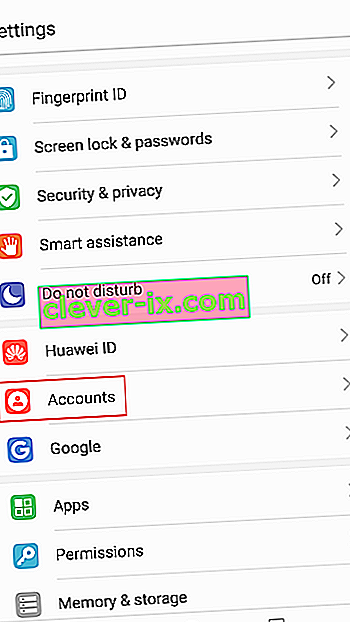
- Nájdite položku Google a klepnite na ňu.
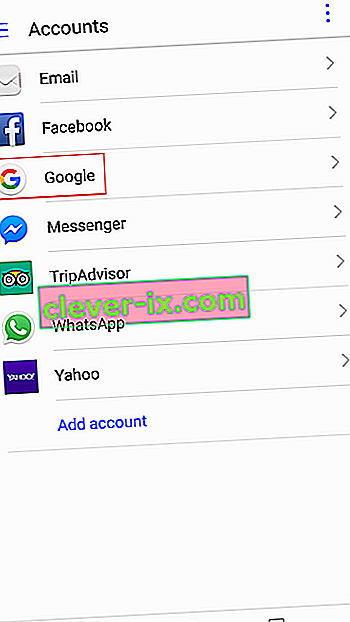
- Skontrolujte, či sú všetky položky povolené, a stlačte Synchronizovať . V závislosti od výrobcu telefónu môže byť tlačidlo Synchronizovať teraz umiestnené v spodnej časti obrazovky alebo v pravom hornom rohu.

Poznámka: Ak máte viac účtov, opakujte tieto kroky so všetkými účtami.
Metóda 2: Vymazanie údajov a medzipamäte služby Gmail
Ak ste bezvýsledne postupovali podľa vyššie uvedeného postupu, vymazanie údajov a údajov z vyrovnávacej pamäte z vašich aplikácií Google by mohlo pokračovať v bežnej funkcii synchronizácie. Tu je postup:
- Prejdite do Nastavení a klepnite na Aplikácie .
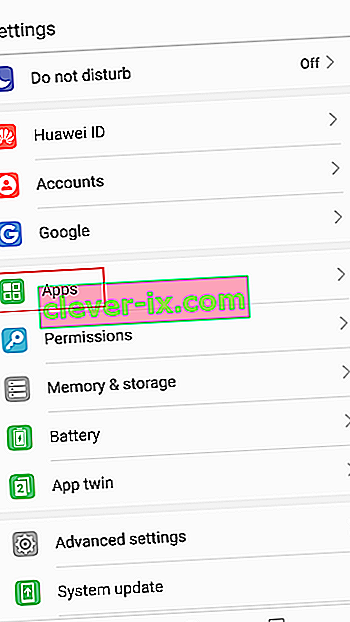
- Uistite sa, že je vybraný výber Všetky aplikácie, a posuňte zobrazenie nadol, kým nenájdete položku Gmail .
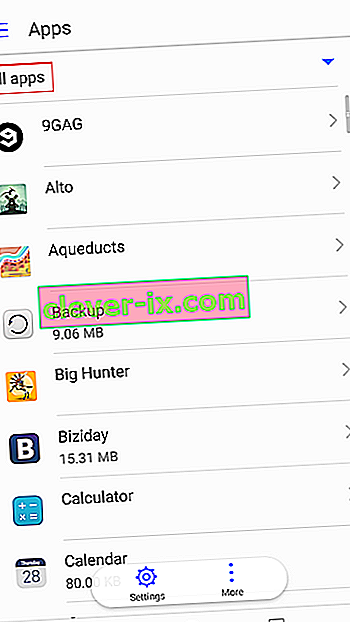
- Klepnite na Gmail a znova klepnite na Úložisko .
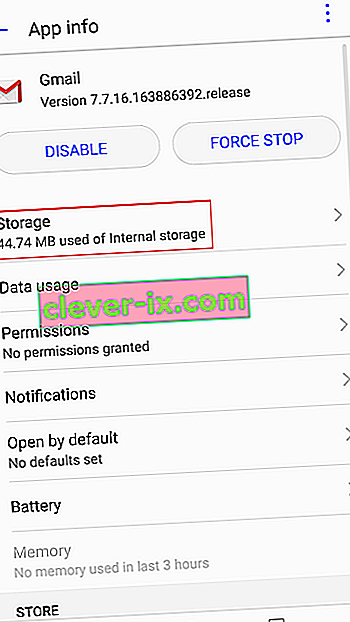
- Začnite klepnutím na Vymazať údaje , počkajte na dokončenie procesu a potom klepnite na Vymazať medzipamäť.
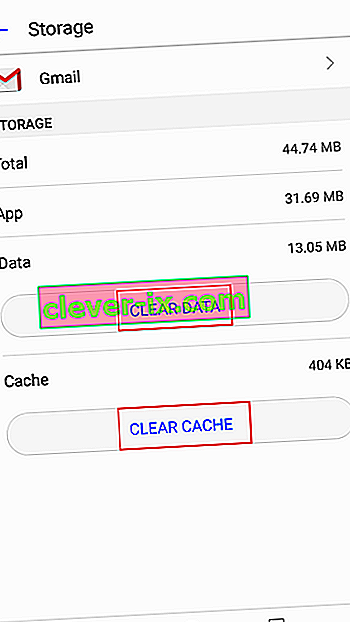
- Ak vaše problémy so synchronizáciou nie sú obmedzené na Gmail, zopakujte tieto kroky s ostatnými aplikáciami Google, ako sú Calendar alebo Newsstand .
Metóda 3: Kontrola aktualizácií
Je dokázané, že niektoré vlastné verzie systému Android majú problémy so synchronizáciou s Gmailom. Drvivá väčšina z nich bola opravená aktualizáciami, takže v prípade, že ste tak ešte neurobili, stojí za to predviesť sa na najnovšiu verziu systému Android dostupnú pre váš model. Postup je nasledovný:
- Prejdite na Nastavenia a posuňte sa úplne nadol na Aktualizácie softvéru .
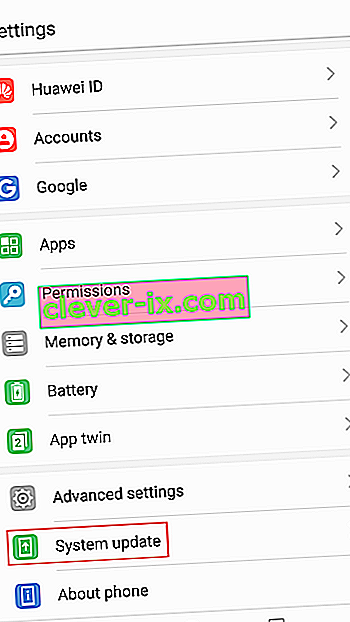 Poznámka: V niektorých zariadeniach Android aktualizácie systému možno nájsť vo vnútri O alebo O Device karte.
Poznámka: V niektorých zariadeniach Android aktualizácie systému možno nájsť vo vnútri O alebo O Device karte. - Klepnite na Vyhľadať aktualizácie a počkajte, či je k dispozícii nová aktualizácia.
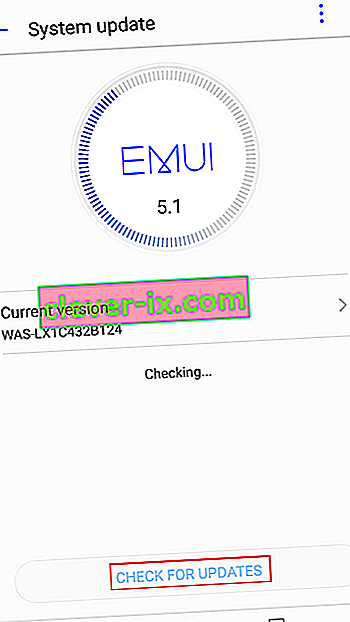
- Ak je k dispozícii nová aktualizácia, klepnite na Inštalovať a počkajte, kým sa systém reštartuje.
- Skontrolujte, či sa Gmail synchronizuje normálne.
Metóda 4: Povolenie automatického dátumu a času
Vo väčšine prípadov bráni synchronizáciu Google, pretože je deaktivovaný automatický dátum a čas. Ak ste manuálne vložili dátum, čas a časové pásmo, pravdepodobne odtiaľ pochádza problém. Tu je postup, ako znova povoliť automatický dátum a čas:
- Prejdite do Nastavení a vyhľadajte záznam s názvom Dátum a čas . Spravidla sa nachádza na karte Systém.
Poznámka: Ak ju nenájdete, pozrite sa do položky Pokročilé nastavenia .
- Rozbaľte položku Dátum a čas a povoľte možnosti Automatický dátum a čas a Automatické časové pásmo .
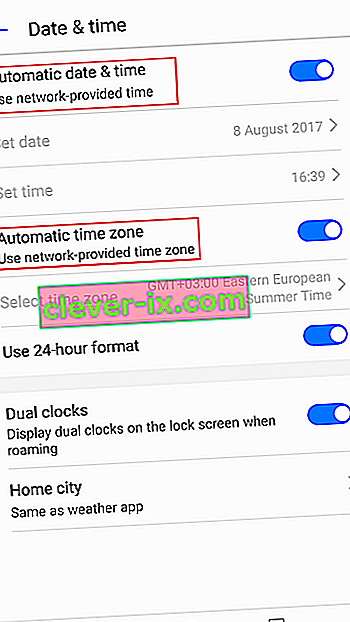
- Opakujte metódu, pri ktorej vykonávate manuálnu synchronizáciu a dávajte pozor, či bude Google synchronizovať aj potom.
Metóda 5: Zakážte režim úspory energie
Ak patríte k ľuďom, ktorí radi nechávajú svoj telefón neustále v úspornom režime, aby šetrili výdrž batérie, je tu váš problém.
V závislosti od toho, aká agresívna je aplikácia na úsporu energie, môže úplne prerušiť synchronizáciu Google. Môžete to ľahko skontrolovať vypnutím režimu úspory energie na jeden alebo dva dni a zistiť, či Google začne správne synchronizovať vaše kontakty.
Metóda 6: Odstránenie a opätovné pridanie vášho účtu Google
Niektorí používatelia nahlásili, že odstránenie problému sa podarilo vyriešiť odstránením účtu Google a reštartovaním zariadenia. Pokúsiť sa :
- Prejdite do časti Nastavenia> Účty a klepnite na položku Google .
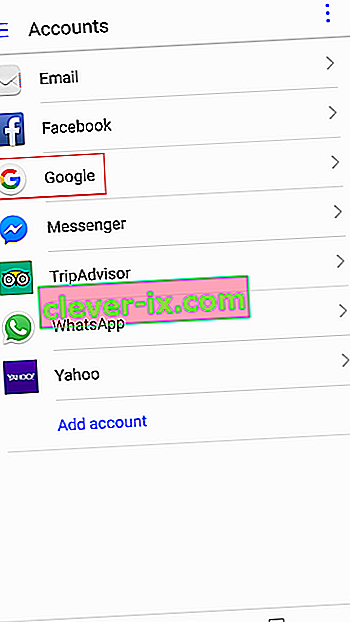
- Klepnite na ikonu odstránenia a potvrďte výber.
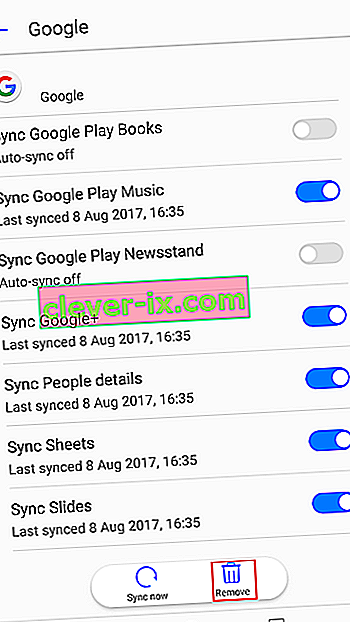
- Reštartujte zariadenie, vráťte sa do časti Nastavenia> Účty a klepnite na ikonu „+“.
- Vložte svoj účet Gmail spolu s heslom a počkajte, či Google začne synchronizovať vaše účty.
Metóda 7: Inštalácia aplikácie Synchronizácia kontaktov
Ak máte problémy so synchronizáciou kontaktov v telefóne s Googlom, existuje šikovná aplikácia, ktorá dokáže problém vyriešiť automaticky. Jeho použitie je mimoriadne jednoduché. Tu je postup:
- Stiahnite si Opravu synchronizácie kontaktov z Obchodu Google Play.
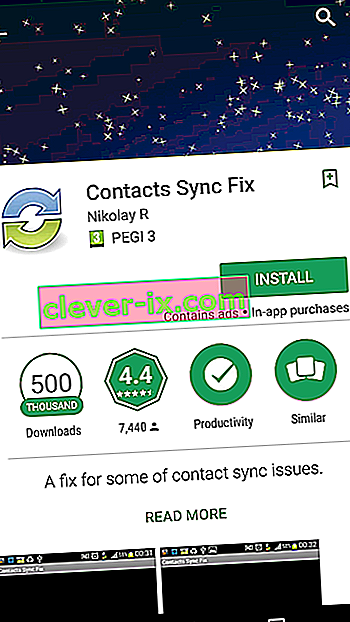
- Kliknite na tlačidlo Opraviť synchronizáciu kontaktov .
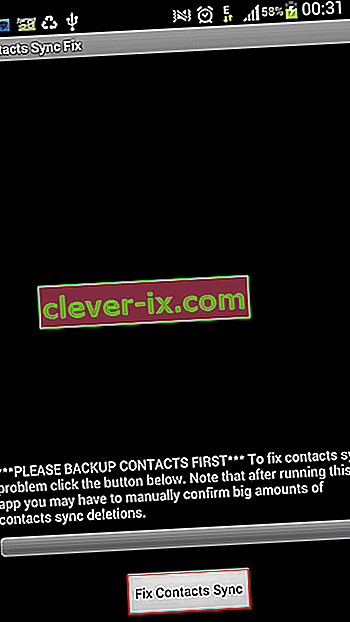
- Aplikácia skontroluje, či niektorý z vašich kontaktov nie je poškodený a či neruší proces synchronizácie. Ak nejaké nájde, zobrazí sa výzva na ich odstránenie. Potvrďte a skontrolujte, či sa kontakty synchronizujú správne.
Metóda 8: Povolenie všetkých certifikátov z prichádzajúcich nastavení
Ak používate rootované zariadenie a máte problémy so synchronizáciou, vyskúšajte nasledujúcu opravu:
- Prejdite do časti Nastavenia> Účty> Exchange> Nastavenia prichádzajúcej pošty .
- Zmeňte typ zabezpečenia z SSL / TLS na akceptovanie všetkých certifikátov.
- Počkajte, či sa vaše e-maily, kontakty a položky v kalendári začnú synchronizovať.
Dúfame, že vám jeden z nasledujúcich sprievodcov pomohol vyriešiť „synchronizácia má momentálne problémy. Chyba sa čoskoro vráti “ . Ak ste našli iné riešenie, ktoré vám pomohlo, povedzte nám o ňom všetko v sekcii komentárov nižšie a pridáme ho do tejto príručky.
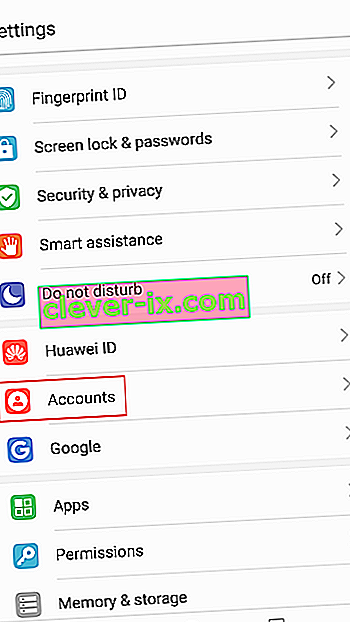
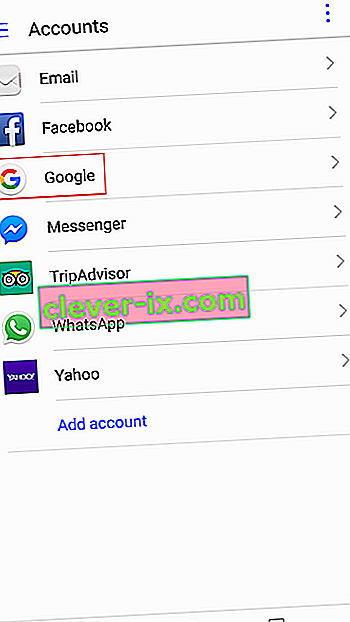
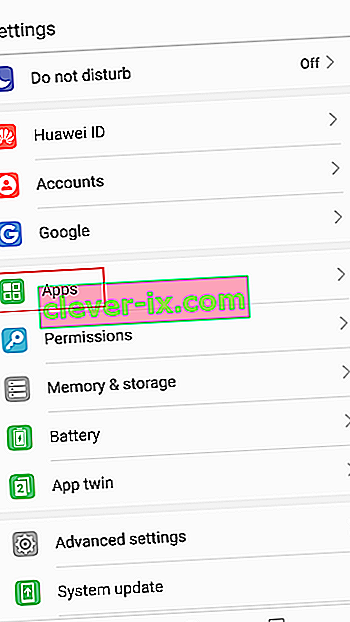
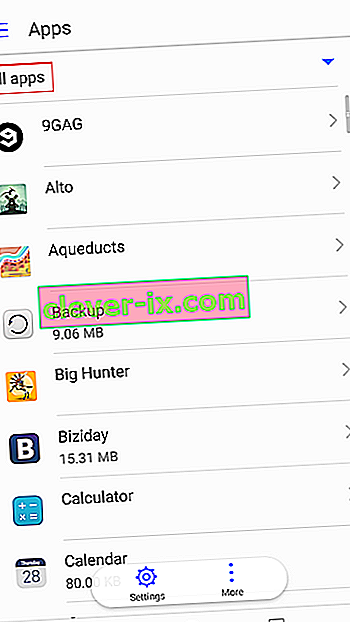
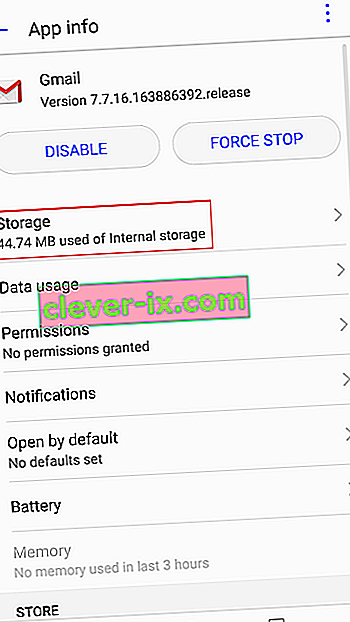
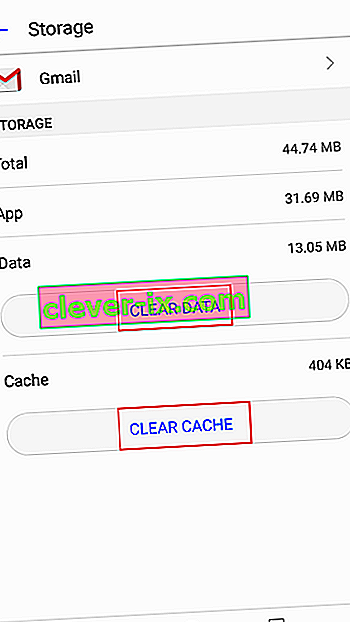
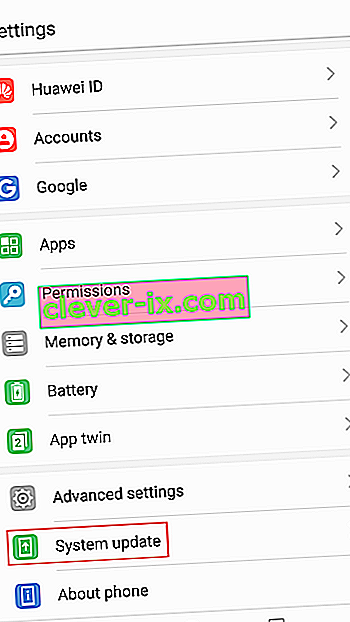 Poznámka: V niektorých zariadeniach Android aktualizácie systému možno nájsť vo vnútri O alebo O Device karte.
Poznámka: V niektorých zariadeniach Android aktualizácie systému možno nájsť vo vnútri O alebo O Device karte.